Alt+Tab快捷鍵是Windows系統中切換應用程式的便利功能。當Alt+Tab失效時,可能會嚴重影響工作效率。此問題可能源自軟體衝突、系統設定或鍵盤故障。本文將探討可能原因並提供逐步解決方案。
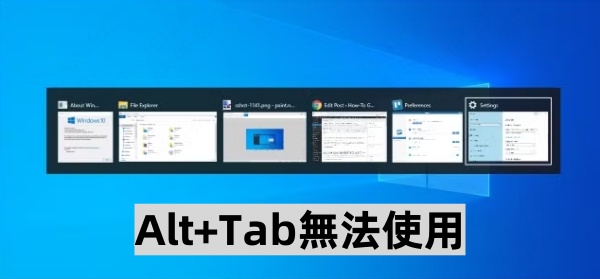
Part 1. 為什麼Alt+Tab會失效?
當Alt+Tab無法運作時,可能有以下幾種原因:
鍵盤問題 - 鍵盤故障或按鍵卡住可能導致快捷鍵失效
驅動程式過期/損壞 - 鍵盤驅動程式需要更新
檔案總管當機 - 可能導致快捷鍵功能異常
第三方軟體衝突 - 特別是遊戲疊加層工具(如Discord、Steam)
系統設定錯誤 - 快捷鍵功能可能被關閉
系統檔案損毀 - 可能影響快捷鍵運作
全螢幕應用程式 - 某些遊戲會鎖定Alt+Tab功能
Part 2. Alt+Tab失效的解決方法
以下是從簡單到進階的解決方案,請依序嘗試:
方法1:重新啟動檔案總管
Windows Explorer負責管理系統圖形介面,重啟可解決多數快捷鍵問題。
操作步驟:
按下Ctrl+Shift+Esc開啟工作管理員
在「處理程序」分頁找到「Windows檔案總管」
右鍵選擇「重新啟動」
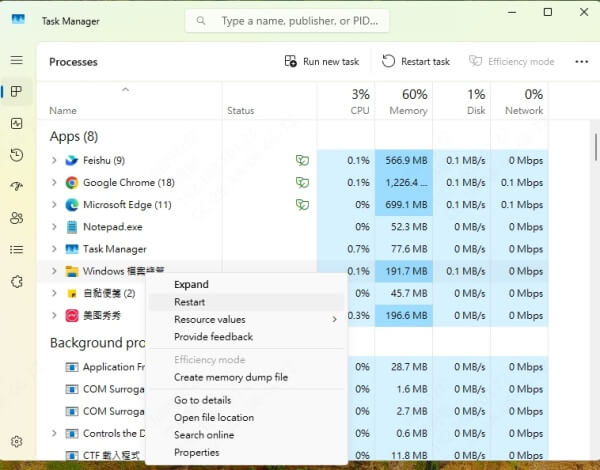
再次嘗試Alt+Tab
方法2:檢查鍵盤是否正常
可能是硬體問題導致快捷鍵失效。
檢測步驟:
在文字編輯器中單獨測試Alt和Tab鍵
嘗試使用外接鍵盤
清潔鍵盤排除按鍵卡住問題
方法3:更新鍵盤驅動程式
過期的驅動程式可能導致功能異常。
透過裝置管理員更新:
按Win+X選擇「裝置管理員」
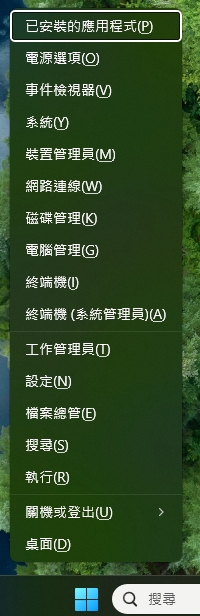
展開「鍵盤」項目,右鍵選擇「更新驅動程式」
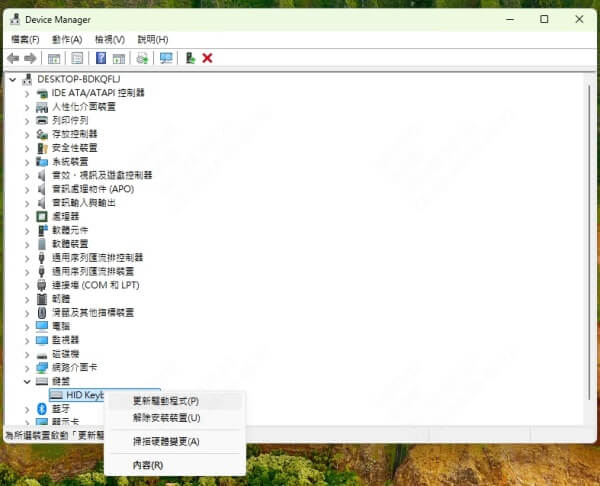
選擇「自動搜尋驅動程式」
推薦使用PCGoGo Driver Sentry自動更新驅動:
點擊下方按鈕下載PCGoGo Driver Sentry
點擊「掃描」自動檢測過期驅動
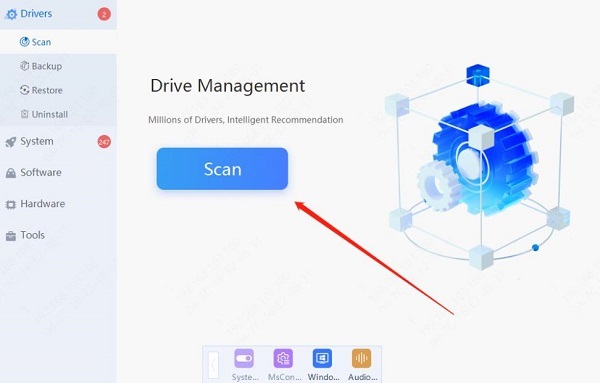
找到鍵盤驅動程式點擊「更新」
完成後重新開機
PCGoGo Driver Sentry優勢:
✔ 一鍵自動更新驅動
✔ 龐大驅動資料庫
✔ 提供驅動備份還原功能
✔ 定期掃描保持系統最佳化
方法4:關閉可能衝突的軟體
遊戲平台或通訊軟體的疊加層可能干擾快捷鍵。
解決步驟:
關閉Discord、Steam等應用程式
在設定中停用疊加層功能
重新啟動電腦
方法5:執行系統檔案檢查
使用SFC工具修復損壞的系統檔案。
操作指令:
以管理員身分開啟命令提示字元
輸入「sfc /scannow」執行掃描
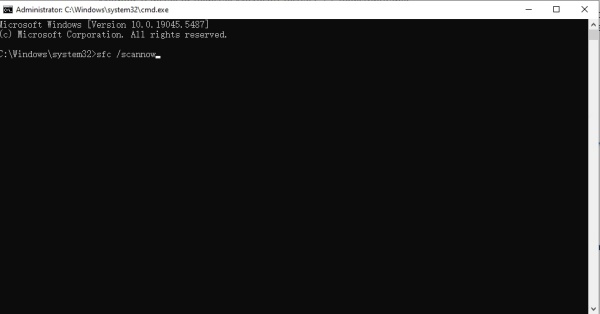
完成後重新開機
方法6:調整Windows設定
確認系統多工處理設定是否正確。
設定路徑:
按Win+I開啟設定
前往「系統」>「多工處理」
確認Alt+Tab設定為「僅開啟視窗」或「所有桌面」
方法7:重新註冊快捷鍵
透過登錄編輯程式重置快捷鍵設定。
操作指令:
以管理員身分開啟命令提示字元
執行:reg add "HKCU\Software\Microsoft\Windows\CurrentVersion\Explorer" /v AltTabSettings /t REG_DWORD /d 1 /f
重新開機
常見問題解答
Q1. 如何啟用Alt+Tab功能?
前往「設定」>「系統」>「多工處理」確認功能已開啟。
Q2. Alt+Tab卡住時怎麼辦?
透過工作管理員重啟檔案總管或直接重新開機。
Q3. Alt+Tab的替代方案?
可使用Win+Tab(工作檢視)或Ctrl+Alt+Del開啟工作管理員。
結論
大多數Alt+Tab失效問題可透過重啟檔案總管、更新驅動或關閉衝突軟體解決。推薦使用PCGoGo Driver Sentry自動管理驅動程式,立即免費下載試用!